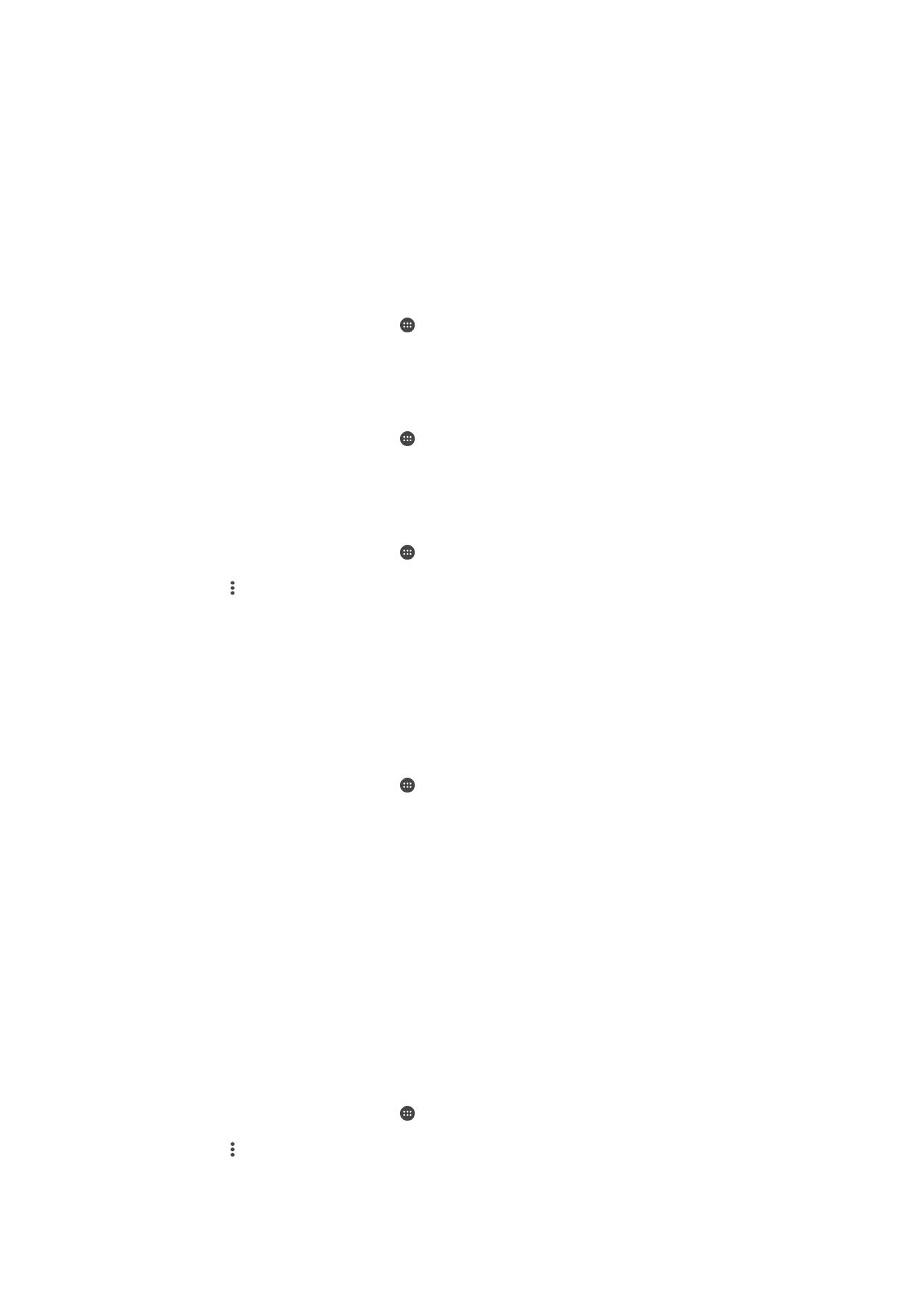
Sinhroniziranje s računom Microsoft
®
Exchange ActiveSync
®
Ukoliko vaša kompanija koristi račun Microsoft Exchange ActiveSync, možete pristupiti
poslovnim porukama e-pošte, obavezama iz kalendara i kontaktima direktno na uređaju.
Nakon postavljanja, svoje informacije možete pronaći u aplikacijama
Kalendar i Kontakti.
Postavljanje EAS računa za sinhroniziranje
1
Na ekranu
Početni ekran kucnite .
2
Kucnite
Postavke > Računi i sinhroniziranje > Dodaj račun > Exchange
ActiveSync.
3
Unesite poslovnu adresu e-pošte i lozinku.
4
Kucnite
Dalje. Ako postupak ne uspije, ručno unesite detalje o domeni i serveru za
svoj račun i zatim kucnite
Dalje.
5
Kucnite
U redu kako biste dozvolili serveru kompanije da kontrolira vaš uređaj.
6
Odaberite način sinhroniziranja, interval sinhroniziranja te podatke koje želite
sinhronizirati s uređajem.
7
Kucnite
Dalje, a zatim odaberite kako želite primati obavještenja kada stigne nova
poruka e-pošte.
8
Kucnite
Dalje, unesite naziv poslovnog računa, a zatim kucnite Dovrši
postavljanje.
9
Ako se pojavi upit, aktivirajte administratora uređaja kako biste dopustili da vaš
korporativni server postavi određene pravila na uređaj, poput onemogućavanja
snimanja glasa i korištenja enkripcije za pohranu.
Uklanjanje EAS računa
1
Na ekranu
Početni ekran kucnite > Postavke > Računi i sinhroniziranje.
2
Kucnite
Exchange ActiveSync, a zatim odaberite EAS račun koji želite ukloniti.
3
Kucnite , a zatim kucnite
Ukloni račun.
4
Ponovo kucnite
Ukloni račun za potvrdu.
57
Ovo je Internet izdanje ove publikacije. © Štampanje dopušteno samo za privatnu upotrebu.